「このアカウントは停止されました」というメッセージを修正する方法
公開: 2022-01-25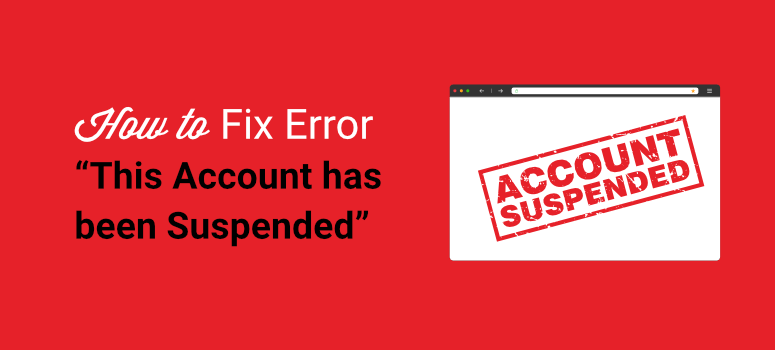
ウェブサイトに「このアカウントは停止されました」というエラーが表示されていますか? サイトを通常の状態に戻すための最速のソリューションが必要ですか?
管理パネルからロックアウトされるため、このエラーはさらに心配です。 あなたが持っている唯一のオプションは、詳細についてあなたのウェブホスティングプロバイダーに連絡することです。
このガイドでは、サイトで問題が発生した可能性があることを説明し、サイトを迅速に修正するためのソリューションを提供します。
アカウントが停止されるのはなぜですか?
サイトに「このアカウントは停止されました」というエラーが表示されている場合は、Webホスティング会社(BluehostやGoDaddyなど)が一時的にWebサイトをオフラインにしたことを意味します。
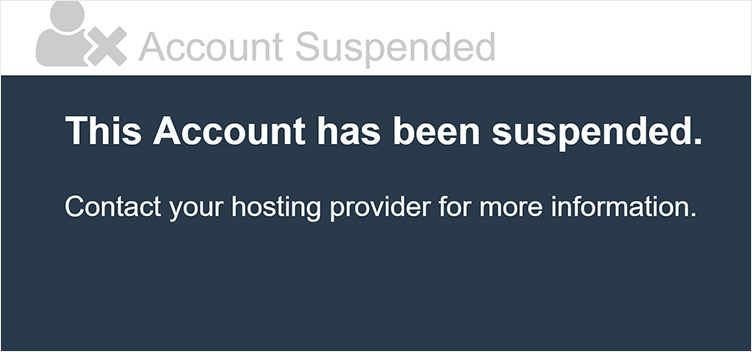
Webホストは通常、次の理由でホスティングアカウントを一時停止しました。
- マルウェア感染–Webホストはプラットフォーム上で定期的にセキュリティスキャンを実行します。 彼らがあなたのサイトでマルウェアを見つけた場合、彼らはそれにフラグを立て、感染が他のウェブサイトに影響を与えるのを防ぐためにあなたのアカウントを一時停止します。 これには、スパムリンク、欺瞞的なコンテンツ、フィッシングページなどが含まれます。
- サーバーリソースの過度の使用–共有ホスティングプランのように、Webサイトに限られたリソースが与えられている場合、それらの制限を超えると、同じサーバー上の他のサイトに影響を与える可能性があります。 サーバーとCPUの使用率が高くなる可能性のある特定のプラグインとテーマがあります。 これは、ほとんどの悪意のあるアクティビティがサーバーに過負荷をかける可能性があるため、サイトがハッキングされた場合にも発生する可能性があります。
- ポリシー違反–これには、著作権侵害、スパムの生成、迷惑メール、不適切な管理者の使用、サーバーへの違法な資料の保存が含まれる可能性があります。
- サービスの更新または支払いの失敗–支払いの問題には、支払いの失敗、ドメイン、ホスティングプラン、およびその他のサービスの支払いの更新期限の欠落が含まれます。
言うまでもなく、アカウントが停止されると、多くのリスクが発生します。 まず、あなたのウェブサイトがダウンする毎分、あなたはトラフィックとSEOランキングを失うことになります。 これは後で回復するのが難しい場合があります。
次に、Webサイトがハッキングされた場合、ハッカーはユーザーをだまし、Webサイトを悪用し、サイトの評判を破壊する可能性があります。
そして最後に、すべての最大のリスクは、エラーを修正しないと、Webサイトが完全に削除される可能性があることです。
だから、時間を無駄にすることなく、中断されたWordPressWebサイトをできるだけ早く修正しましょう。
「このアカウントは停止されました」エラーの修正
あなたのウェブホストはあなたに彼らがあなたのアカウントを一時停止した理由を説明する電子メールをあなたが一時停止を取り除くためにあなたがする必要があることについての指示と共にあなたに送るかもしれません。
これにより、彼らがあなたのアカウントを一時停止した理由とその修正方法を簡単に知ることができます。
彼らが電子メールを送信していない場合、最善の方法は、ホストのカスタマーサポートに連絡することです。 彼らはあなたに彼らがあなたのアカウントを一時停止した理由とあなたがそれを修正するために取ることができるステップをあなたに知らせます。
したがって、たとえば、会費を支払っていない場合、あなたがしなければならないのは支払いをすることだけであり、彼らは停止を解除します。 その後、あなたのウェブサイトはすぐにオンラインに戻ります。
現在、ほとんどの場合、マルウェア感染が原因で停止が発生します。 これは、Webサイトがハッキングされたことを意味し、これが最も一般的な理由です。
レビューのためにウェブサイトを送信する前に、感染を見つけてクリーンアップする必要があります。
覚えておく必要のあることの1つは、ハッカーがまだサイトに侵入していなくても、サーバーをロードできることです。 ブルートフォース攻撃では、ハッカーボットが何千ものユーザー名とパスワードの組み合わせを試し、資格情報を推測します。 このプロセスはサーバーに大きな負荷をかける可能性があり、リソース制限を超えたために停止される可能性があります。
ハッカーは、DDoS(Distributed Denial of Service)攻撃を開始して、サーバーに過剰なトラフィックを送信してサーバーを過負荷にすることもできます。
そのため、マルウェア感染や外部ハッカー攻撃を見つけて修正し、将来の攻撃からサイトを保護するための最善の方法を紹介します。
ハッキングされたサイトをスキャンしてクリーンアップするためにSucuriを使用します。 Sucuriは、ファイアウォール、マルウェアスキャナー、マルウェアクリーナーなどの堅牢なセキュリティ設定を提供します。
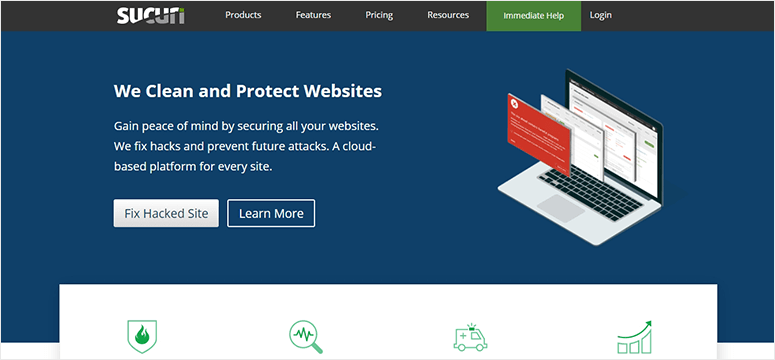
無料のWebスキャナーを提供していますが、プレミアムサーバーサイドスキャナーの使用をお勧めします。 これにより、サイトが内部的にスキャンされ、マルウェアが検出されます。
それに加えて、ここにそのハイライトのいくつかがあります:
- スパムおよび悪意のあるスクリプトを監視します
- ハッカーによって作成された隠されたバックドアをチェックします
- DNS(ドメインネームシステム)とSSLに加えられた変更を検出する
- 検索エンジンやその他の機関によるブラックリストのチェック
- Webサイトの稼働時間を監視します
- 電子メール、SMS、Slack、RSSによるインスタントアラート
詳細が必要な場合は、Sucuriレビューをお読みください。
これらはすべて素晴らしいですが、Sucuriは年間199.99ドルの高価格で提供されます。 予算が足りない場合は、他のセキュリティプラグインを試すことができます。 私たちのリストを参照してください:比較された9つの最高のWordPressセキュリティプラグイン。
セキュリティプラグインを選択するときは、マルウェア感染を見つけて修正し、Webサイトを保護するために必要なすべてのサイバーセキュリティ機能が提供されていることを確認してください。 ハックを適切にクリーンアップできなかった場合、ウェブホストは停止を解除しません。
ステップ1:あなたのウェブサイトをスキャンする
開始するには、Sucuriでプランにサインアップする必要があります。 次に、サイトを追加できるSucuriダッシュボードにログインします。
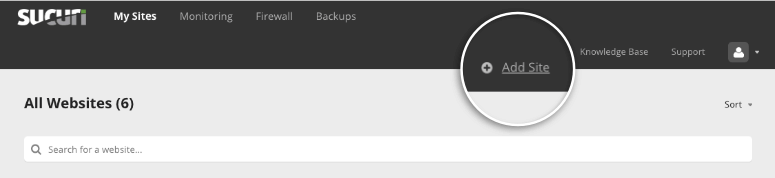
ここでは、FTPクレデンシャルを入力してWebサイトに接続する必要があります。 FTPクレデンシャルがわからない場合は、Webホストに連絡して取得してください。
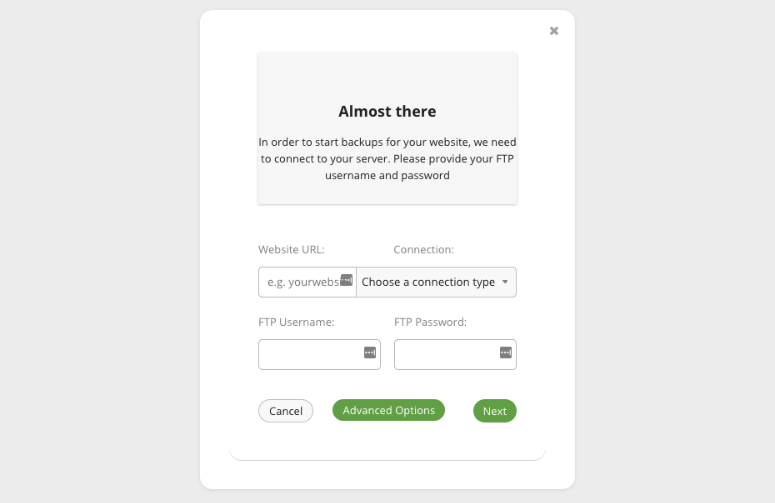
サイトが接続されると、Sucuriは自動的にサイトを完全にスキャンします。 この後、[個人用サイト]タブの下に詳細なレポートが表示されます。
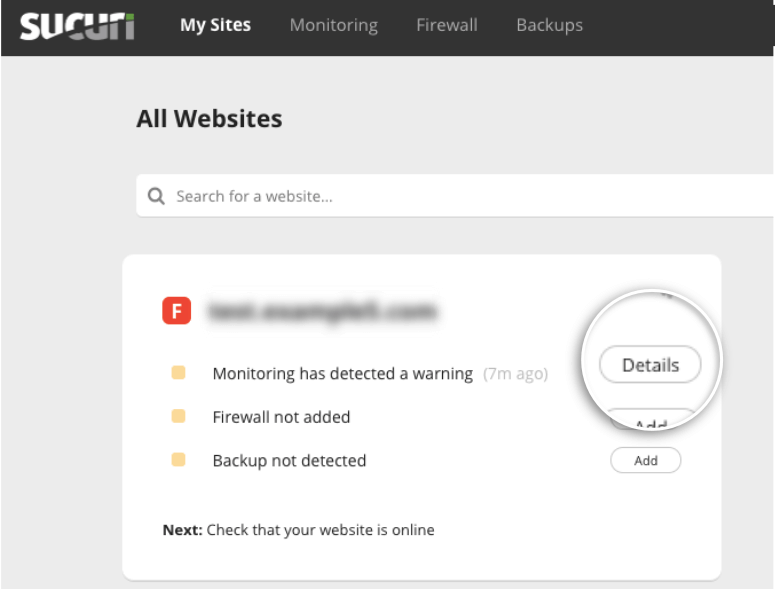
警告メッセージの横にある[詳細]ボタンをクリックすると、[監視]ページが開き、ハッキングまたは感染の詳細を表示できます。
ステップ2:マルウェアのクリーンアップをリクエストする
[監視]ページで、Sucuriはサイトに感染したマルウェアの種類に関する詳細を提供します。 また、リスクレベルを評価して、それが低い、高い、または重大であるかどうかを警告します。 それに加えて、あなたのサイトが検索エンジンによってブラックリストに載せられているかどうかも表示されます。
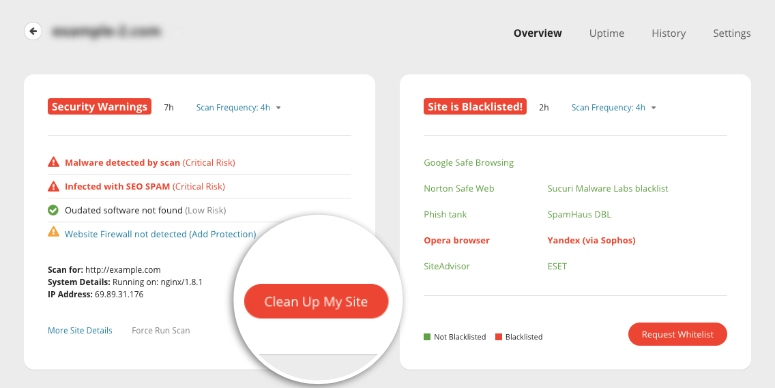
サイトが感染していることがわかったので、[マイサイトのクリーンアップ]ボタンをクリックします。 次のページで、マルウェアの削除リクエストを作成する必要があります。
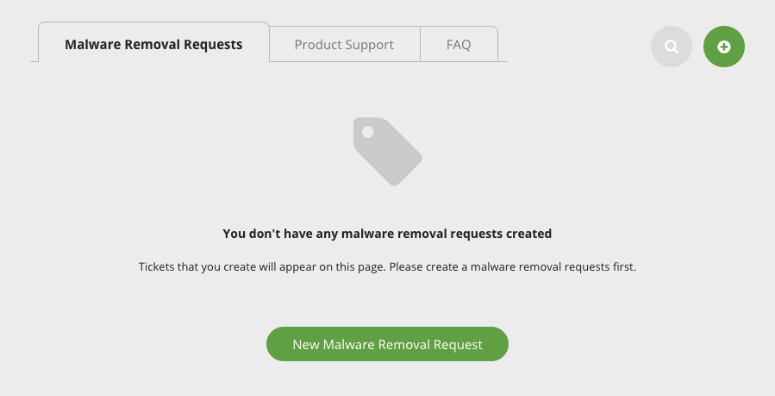
[新しいマルウェアの削除リクエスト]ボタンをクリックすると、サイトの詳細を入力できるフォームが表示されます。
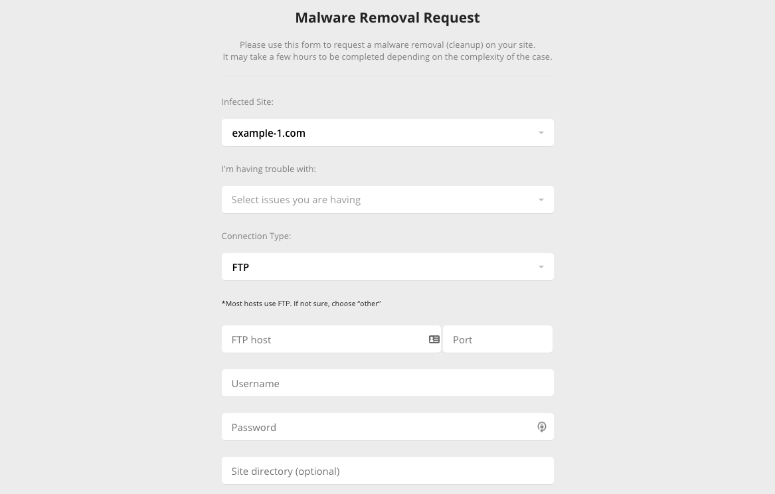
フォームに記入して送信するだけで、Sucuriのセキュリティ専門家がサイトをクリーンアップします。 これらの詳細がわからない場合は、Webホストに問い合わせることができます。

クリーンアップ時間は、サブスクリプションプランによって異なります。
ビジネスプランの顧客が優先され、Sucuriは6時間以内にサイトを通常の状態に戻します。 他のプランの場合、サイトの感染がどれほど複雑であるか、およびキューにあるリクエストの量によっては、さらに時間がかかる可能性があります。
ステップ3:ファイアウォールを有効にする
ファイアウォールはサイトのトラフィックをスキャンして、サイトに到達する前に不良ボットを特定してブロックします。 Sucuriには、あらゆるWebサイトに最適なファイアウォールの1つがあります。 ブルートフォース攻撃、DDoS攻撃、およびサイトにアクセスしようとするハッカーをブロックするための組み込み機能が搭載されています。
Sucuriファイアウォールを有効にするには、Sucuriダッシュボードの[ファイアウォール]タブに移動します。
サイトを選択すると、セットアップ手順が表示されます。 Sucuriには、ファイアウォールを設定するための2つのオプションがあります。
1.自動統合: cPanelまたはPleskを使用してホスティングクレデンシャルを入力できます。 この方法では、Sucuriにアクセスを許可して、サイトにファイアウォールを自動的に設定します。
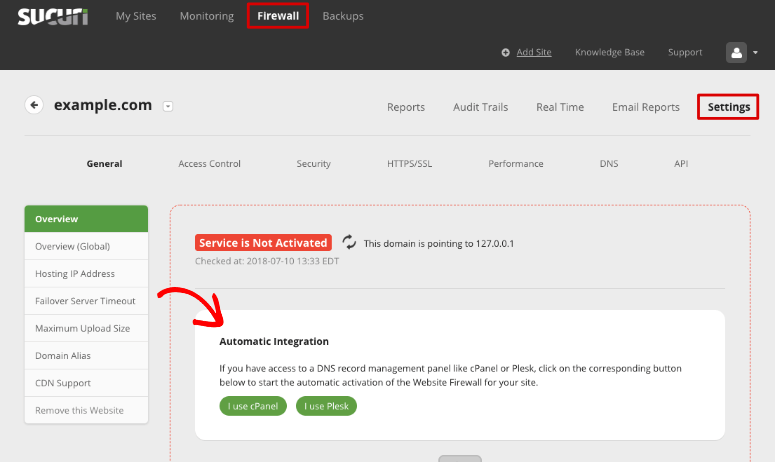
2.手動統合: Sucuriは、ファイアウォールを自分でセットアップできるようにする画面上の指示を表示します。 まず、内部ドメインリンクをクリックして、読み込まれることを確認します。

次に、WebトラフィックをSucuriファイアウォールに向けるようにDNSを構成できます。 このためには、ホスティングアカウントのDNSレコードにアクセスする必要があります。 ここで、サイトの「A」レコードを変更し、Sucuriが提供するIPアドレスを入力できます。
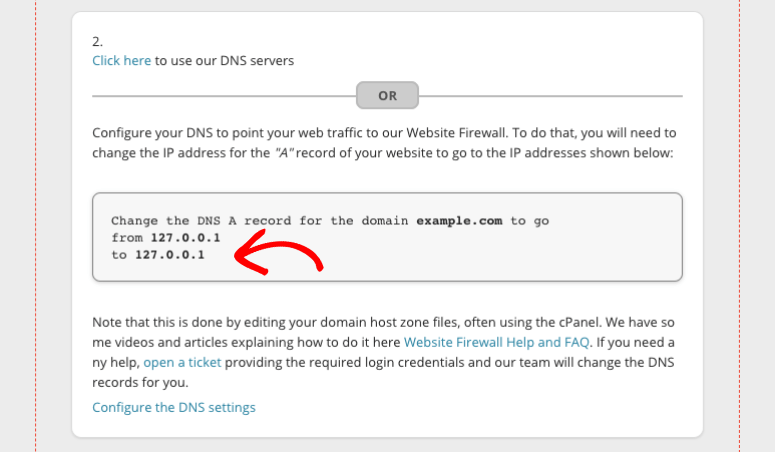
これらすべてを理解するには複雑すぎる場合は、Webホストに支援を求めることができ、Webホストがプロセスをガイドします。 Sucuriでサポートチケットを発行することもできます。サポートチームがDNSレコードの変更を支援します。
チケットを開くには、同じページのマニュアルの説明の中にリンクがあります。
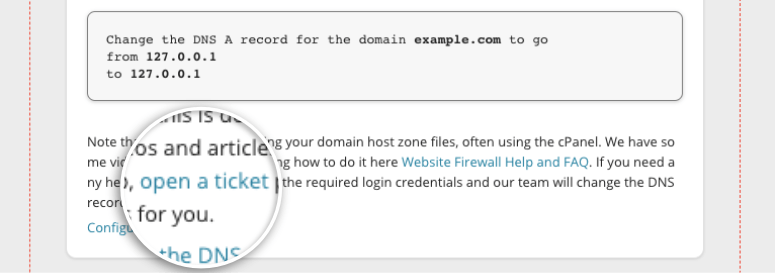
ファイアウォールを設定した後、変更が反映されるまでに最大48時間かかる場合がありますが、通常は数時間で発生します。
ファイアウォールを使用すると、マウスをクリックするだけでセキュリティ保護を強化することもできます。 これらの設定は、 [設定]»[セキュリティ]タブにあります。
たとえば、DDoS保護とジオブロッキングを有効にして、ハッカーがサイトを攻撃しにくくすることができます。
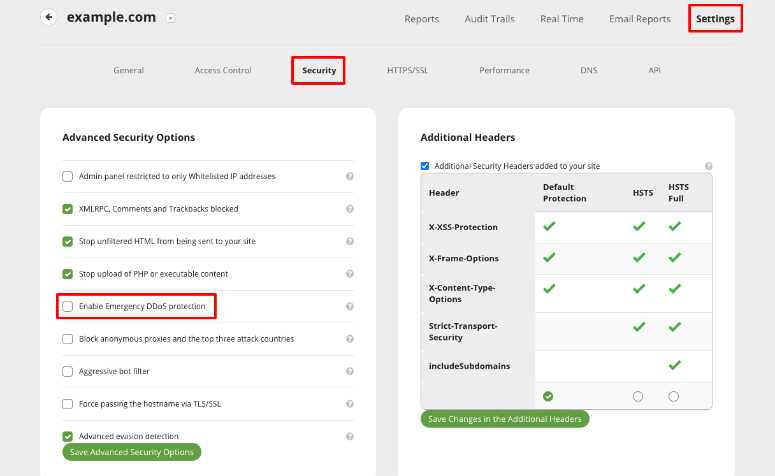
ここでセキュリティ機能を有効にするには、チェックボックスをオンにして設定を保存するだけです。 無効にする必要がある場合は、チェックボックスをオフにするだけです。
次に、レビューのためにサイトをホストに送信する前に、サイトに追加できる推奨されるセキュリティ対策を示します。
ステップ4:推奨されるセキュリティ対策を追加する
あなたのウェブサイトのログインページは、ブルートフォース攻撃と呼ばれる方法を使用してハッカーの標的にされています。 彼らはボットを使用してあなたの資格情報を推測し、単にログインします。
この領域が安全であることを確認するには、Webサイトをハッカーから保護し、サーバーが過負荷になるのを防ぎます。 実行できる手順は次のとおりです。
1.強力なログイン資格情報を使用する
一意の管理者名と強力なパスワードを使用していることを確認する必要があります。 文字、数字、記号を組み合わせると、推測が非常に難しくなります。
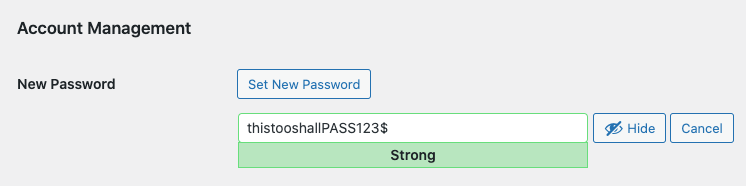
WordPressでパスワードを作成しているとき、弱いパスワードの警告が表示されます。 これにより、強度レベルを簡単に知ることができるため、パスワードが強力であることを確認できます。
2.ログイン試行を制限する
ユーザーが正しい資格情報を入力する機会を制限することにより、ハッカーは何千回も試行することができなくなります。

Sucuriのファイアウォールはこれを自動的に行います。または、WordPressでプラグインを見つけて、この機能をサイトに追加することもできます。
3.2要素認証を使用します
2段階の検証プロセスにより、すべてのユーザーにSMS、電子メール、またはオーセンティケーターアプリのワンタイムパスコード(OTP)が提供されます。
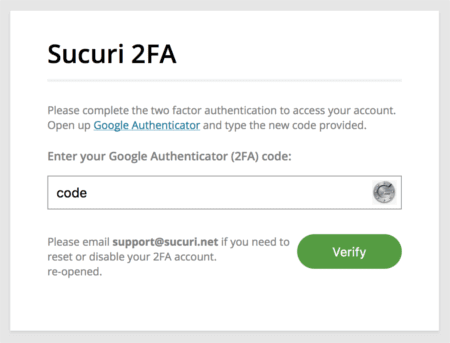
ユーザーは、管理パネルにアクセスするために、通常のログイン資格情報とともにこのOTPを入力する必要があります。 これは、ハッカーがログインページに侵入するのを防ぐための最良の方法の1つです。
Sucuriでは、保護ページ機能を使用してダッシュボード内で2FAを有効にできます。
4.ログインページへのアクセスを制限する
信頼できるユーザーのみにログインページへのアクセスを許可できますが、他のユーザーは自動的にログインページの表示をブロックされます。
Sucuriのダッシュボード内の[アクセス制御]タブで、ホワイトリストに登録されたIPアドレスを追加できます。
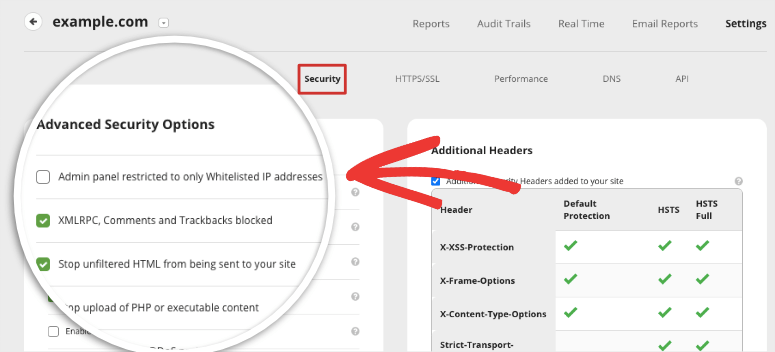
このチェックボックスをオンにすると、Sucuriは信頼できるユーザーのみにログインページへのアクセスを自動的に許可します。
それでおしまい! あなたのサイトは今きれいで保護されているはずです。 Sucuriからクリーンスキャンのスクリーンショットを撮り、それをWebホストに送信することをお勧めします。
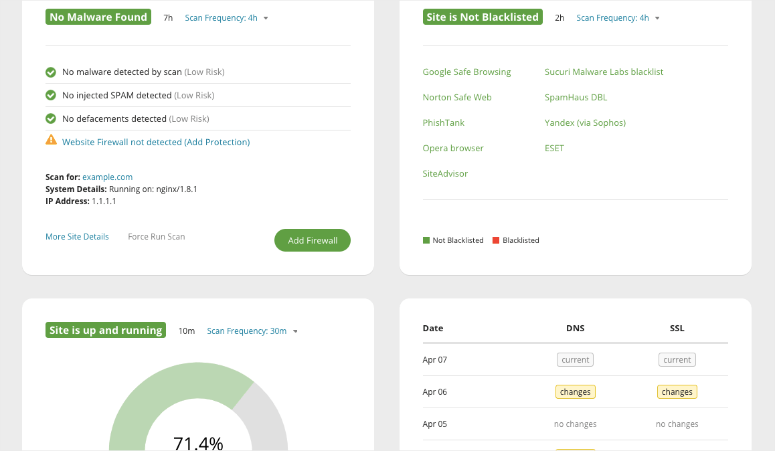
実行したセキュリティ対策についてホストを更新します。 彼らはあなたのサイトをレビューし、停止を削除します。
将来のハッキングとアカウントの停止を防ぐ
再度停止されないようにするには、サイトを保護するセキュリティプラグインを常に用意してください。 Sucuriを使用している場合、プラグインは次のようになります。
- スパムや悪意のあるコードを定期的にスキャンして監視します
- 悪いボットやハッカーをブロックする
- 検索エンジンやその他の機関でブラックリストを確認する
- Webサイトの稼働時間を監視する
- DNS(ドメインネームシステム)とSSLに加えられた変更を検出する
- 電子メール、SMS、Slack、RSSを介してインスタントセキュリティアラートを送信します
また、支払いの問題でアカウントが停止されないように、更新の自動支払いを設定することをお勧めします。
後もう一つ。 多くのハッカーがエントリポイントとして使用するため、サイトでは安全なフォームを使用することを強くお勧めします。 スパム保護が組み込まれているため、WPFormsの使用をお勧めします。 これにより、不正なエントリや悪意のあるエントリが検出されてブロックされます。
今日はこれですべてです。 この投稿があなたのウェブサイトを保護するために必要なすべてをあなたに与えたことを願っています。
Webサイトのセキュリティの詳細については、次のリソースを参照してください。
- 完全なWordPressセキュリティガイド(初心者向け)
- 脅威を見つけるための5つの最高のWordPress脆弱性スキャナー
- WordPressサイトを追跡および監査するための9つの最高のアクティビティログプラグイン
これらの投稿は、脆弱性を封印し、Webサイトを保護するためのより多くの方法を提供するため、安心してサイトを運営できます。
